آیا میخواهید یک سایت حراجی مانند eBay را با استفاده از وردپرس ایجاد کنید؟ سایتهای حراجی به کاربران این امکان را میدهند تا محصولات خودشان را در آن به خرید و فروش برسانند و در مقابل به شما فرصت به دست آوردن بیشترین سود را از فروش این محصولات خواهد داد. ما در این مقاله به نحوه ایجاد چنین سایتی با استفاده از وردپرس و بدون نیاز به مهارت فنی آنچنانی نشان خواهیم داد.
به چه چیزهایی برای ایجاد یک سایت حراجی در وردپرس نیاز دارید؟
برای ایجاد یک سایت حراجی مانند eBay با استفاده از وردپرس، به موارد زیر نیاز خواهید داشت:
- یک نام دامنه (این نام وبسایت شماست که افراد برای یافتن سایت شما تایپ میکنند)
- هاست وبسایت (جایی است که فایلهای وبسایت شما ذخیره میشود)
- گواهی SSL که برای پرداخت آنلاین به آن نیاز دارید
- یک افزونه تجارت الکترونیک که وبسایت شما را تبدیل به یک پلتفرم تجارت الکترونیکی کند
- افزونه مزایده که ویژگیهای حراجی را به وبسایت شما اضافه کند
شما میتوانید تنها ظرف ۴۰ دقیقه و با پیگیری مراحل ما، وبسایت خودتان را آماده کنید. شما در این آموزش با موارد زیر آشنا خواهید شد:
- نحوه ثبت دامنه به صورت رایگان
- نحوه انتخاب بهترین سرویس میزبانی وب
- نصب وردپرس و افزودن افزونه وردپرس ecommerce
- نصب و راه اندازی افزونه حراجی و مدیریت آن
- پرشین تولز ارائه کننده انواع سرویس های میزبانی وب در ایران و خارج از ایران میباشد و همچنین خدمات متنوعی در زمینه سرور اختصاصی و سرور مجازی با سخت افزازهای گوناگون ارائه میکند .پیشنهاد ما برای سایتهای وردپرس و جوملا ، میزبانی لینوکس ارائه شده توسط هاستینگ پرشین تولز میباشد.
گام نخست: انجام تنظیمات
از آنجایی که ممکن است مبتدیان زیادی دچار اشتباه شوند، باید بگوییم دو نوع پلتفرم وجود دارد که یکی WordPress.com، پلتفرم میزبانی وب است و دیگری WordPress.org که خود به عنوان میزبان وردپرس شناخته میشود. بنابراین ما به شما توصیه میکنیم برای دسترسی کامل به تمام ویژگیها، از WordPress.org استفاده کنید یا اینکه عملا یک هاست جداگانه تهیه کرده و وردپرس را روی آن نصب کنید. اول، شما نیاز به یک نام دامنه و یک حساب هاست وب خواهید داشت، اما نمیشود که در هر شرکت میزبان وب ثبت نام نمایید. در واقع باید از هاستی استفاده کنید که از WooCommerce پشتیبانی کند، زیرا به واسطه این نرمافزار قادر خواهید بود که سایتتان را به یک سیستم تجارت الکترونیک تبدیل کنید.
بعد از اینکه یک هاست خریداری کردید، فروشگاه آنلاین خودتان را راهاندازی کنید. شما اکنون یک وب سایت وردپرس دارید که WooCommerce روی آن نصب شده است. به طور پیشفرض WooCommerce به شما اجازه اضافه کردن محصولات برای حراجی را نخواهد داد، بنابراین باید تنظیمات آن را تغییر دهید.
گام دوم: سایت تجاریتان را به یک سیستم حراجی تبدیل کنید
در ابتدا باید افزونه حراجی YITH WooCommerce را نصب و راهاندازی کنید. این افزونه به شما امکان دسترسی به افزونهها، اسناد و مدارک و ۱ سال پشتیبانی و همچنین به روز رسانی را خواهد داد. پس از راه اندازی افزونه به صفحه YITH Plugins و سپس License Activation بروید و کد لایسنس خود را وارد نمایید. شما میتوانید این اطلاعات را در حساب کاربری خود در وبسایت پلاگین پیدا کنید. هزینه سالیانه این ابزار در سال حدود ۵۰ دلار خواهد بود، یک نسخه رایگان نیز برای آن عرضه شده که در صورت استفاده از نسخه رایگان بسیاری از ابزارهای موجود را خواهید داشت و برای سایت های کوچک مشکلی پیش نخواهد آمد. سایت های بزرگ هم هزینه ۵۰ دلار در سال را به راحتی می توانند پرداخت کنند تا از امکانات کامل این محصول استفاده نمایند.
سپس برای انجام تنظیمات به صفحه YITH Plugins » Auctions بروید.
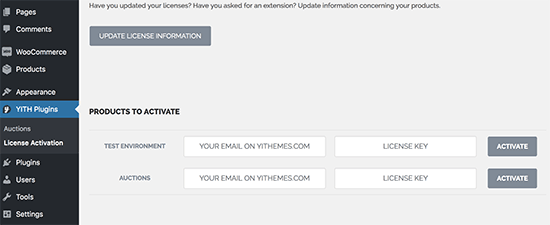
با این که تنظیمات پیشفرض برای اکثر وبسایتها کار میکند، اما در صورت نیاز تنظیمات را تغییر دهید.
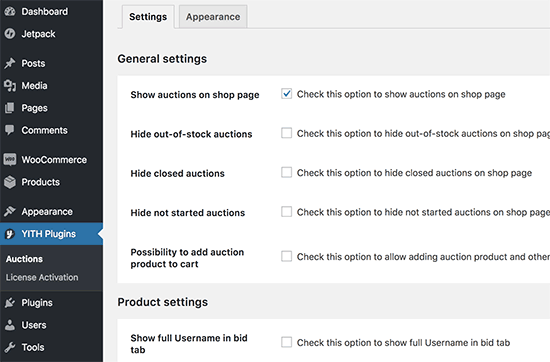
گام سوم: اضافه کردن یک محصول حراجی
افزونه YITH WooCommerce اضافه کردن اقلام حراجی را با استفاده از WooCommerce products برای شما بسیار آسان خواهد کرد. به سادگی اقلام حراجی خود را به عنوان محصول جدید WooCommerce و با رفتن به صفحه Products » Add New اضافه کنید.
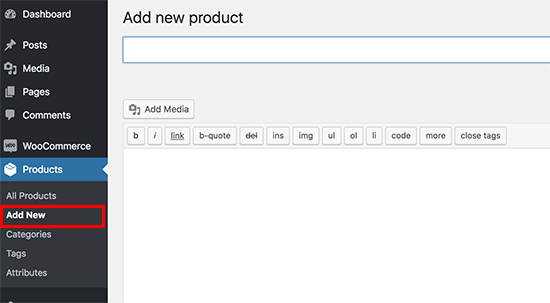
در این صفحه شما باید جزییات اقلام حراجی خود را مانند اضافه کردن یک محصول جدید وارد نمایید. پس از آن عنوان را پر کنید، جزییات را اضافه کنید و تصاویر را آپلود کنید.
در زیر ویرایشگر، باید گزینهAuction در کنار گزینه Data Product را انتخاب کنید، حالا میتوانید تنظیمات حراجیتان را مشاهده نمایید.
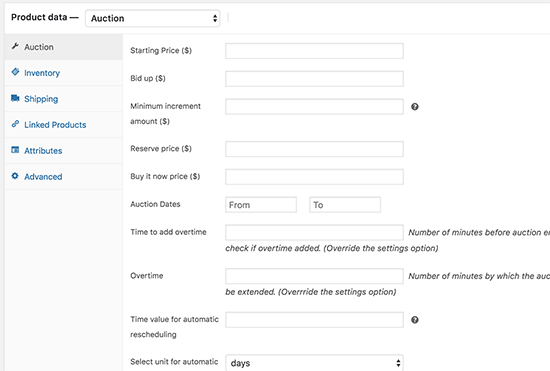
از اینجا میتوانید یک قیمت شروع حراج، پیشنهاد قیمت، حداقل مقدار افزایش، قیمت رزرو، و قیمت در حال حاضر را تنظیم کنید. پس از آن، باید تاریخ و زمان حراج را انتخاب کنید. همچنین میتوانید یک زمان اضافه انتخاب کنید تا بعد از پایان حراجی مهلتی برای محصول در نظر گرفته شود. وقتی به تنظیمات دلخواه رسیدید، دکمه Publish را برای ذخیره تغییرات خود فشار دهید. حراجی شما اکنون در صفحه فروشگاه WooCommerce ظاهر خواهد شد.
شما میتوانید از افزونه حراجی برای اضافه کردن اقلام با دیگر محصولات قیمت ثابت استفاده نمایید.
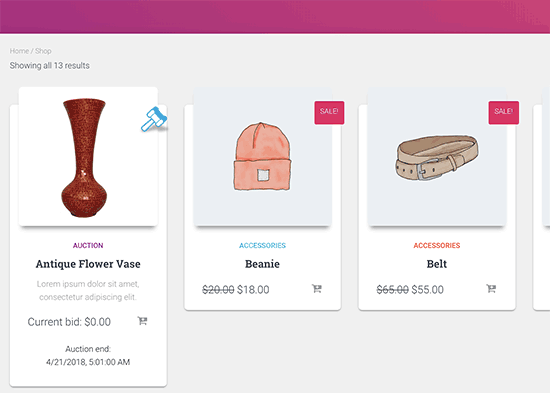
شما همچنین میتوانید یک صفحه جداگانه برای فهرست محصولات موجود برای حراج ایجاد کنید. به سادگی یک صفحه جدید وردپرس ایجاد کرده و کد کوتاه زیر را اضافه کنید.
[yith_auction_products]
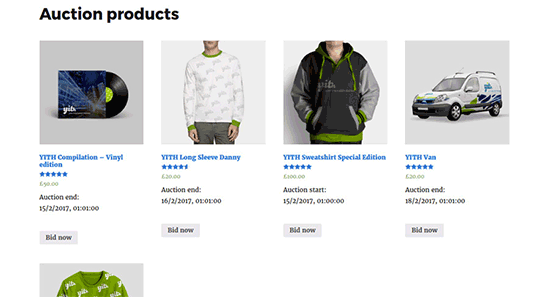
فراموش نکنید این صفحه را برای قرار گیری در وبسایتتان، منتشر کنید.
مرحله چهارم: مدیریت اقلام حراجی
شما میتوانید هر زمان که خواستید اقلام وارد نمایید نمایید اما در حقیقت آنها تنها در زمان مشخص شده بر روی وبسایت قابل فروش خواهند بود. این اقلام را میتوانید قبل از شروع مزایده منتشر کرده و تا زمان شروع حراج به تبلیغ بپردازید. وقتی زمان حراجی رسید هر کاربری که بر روی سایت حساب دارد میتواند به پیشنهاد قیمت بپردازد.
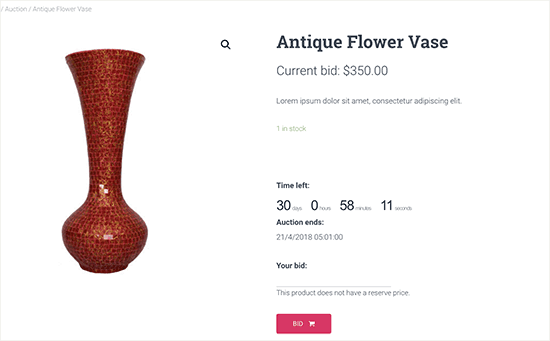
افزونه زمانسنج حراج را نمایش خواهد داد و کاربران قادر خواهند بود بیشترین قیمت فعلی را مشاهده کنند و همچنین پیشنهادات خود را اضافه کنند. پیشنهادات قبلی نیز با نام کاربری رمزگذاری شده و زیر همین قسمت به نمایش در خواهد آمد.
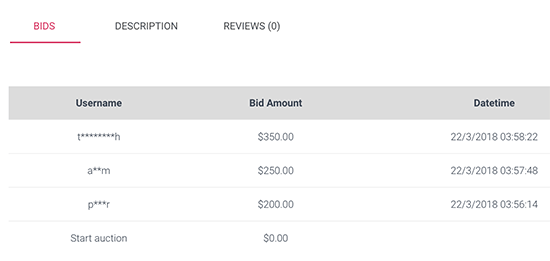
شما میتوانید هر زمان که بخواهید پیشنهاد را حذف کرده و یا محصول حراج را ویرایش کنید و تمام پیشنهادات در پایین صفحه محصول را مشاهده نمایید.
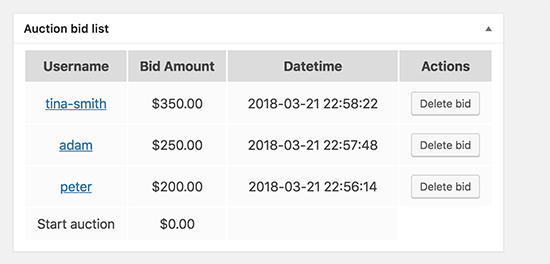
اگر مدت حراج پایان یابد، بالاترین قیمت پیشنهادی ثبت خواهد شد ولی اگر کاربری بخواهد قیمت فعلی را انتخاب کند، کالا به همان شخص و با قیمت مشخص شده به فروش خواهد رسید.
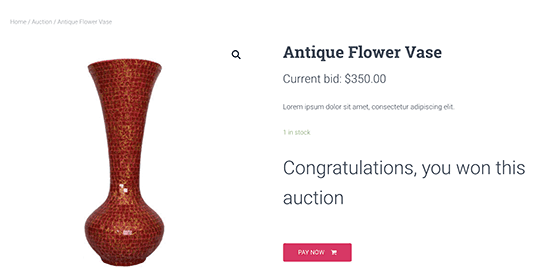
به تمام افرادی که در حراجی شرکت کردهاند یک ایمیل اعلان مبنی بر پیشنهاد جدید، زمان تمدید حراجی، پایان حراج و غیره ارسال خواهد شد و در نهایت یک ایمیل به فرد برنده ارسال میشود تا پرداخت خود را انجام دهد.
گام پنجم: به دیگر کاربران اجازه اضافه کردن اقلام دهید
اگر بخواهید میتوانید به کاربران خود این امکان را بدهید که خودشان اقلام حراجی را وارد سایت کنند اما افزونه مورد بحث ما در حال حاضر این امکان را به شما نمیدهد. به طور پیشفرض، WooCommerce فرض میکند که شما تنها فروشنده وبسایت هستید و فقط شما میتوانید محصولات جدید را اضافه کنید. از همین رو شما نیاز دارید تا سیستم WooCommerce خود را از یک بازار تک فروشی به چند فروشی تبدیل نمایید.
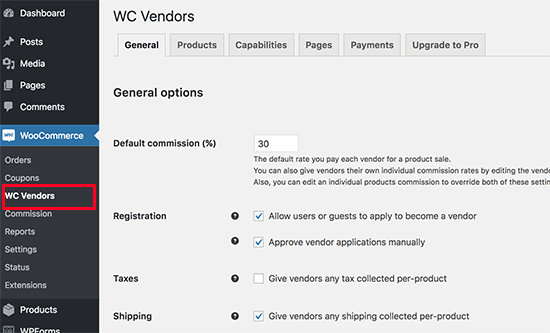
هنگامی که وبسایت خود را به یک فروشگاه آنلاین تبدیل میکنید، دیگر کاربران قادر خواهند بود درخواست و فروش محصولات خود را در وبسایت شما قرار دهند. پس از تایید درخواستشان، آنها قادر به اضافه کردن محصولات جدید به حراج خواهند بود. پس از اتمام پایان حراجی و فروش محصول، میتوانید حق کمسیون خودتان را از این معامله دریافت نمایید.

Leave a comment